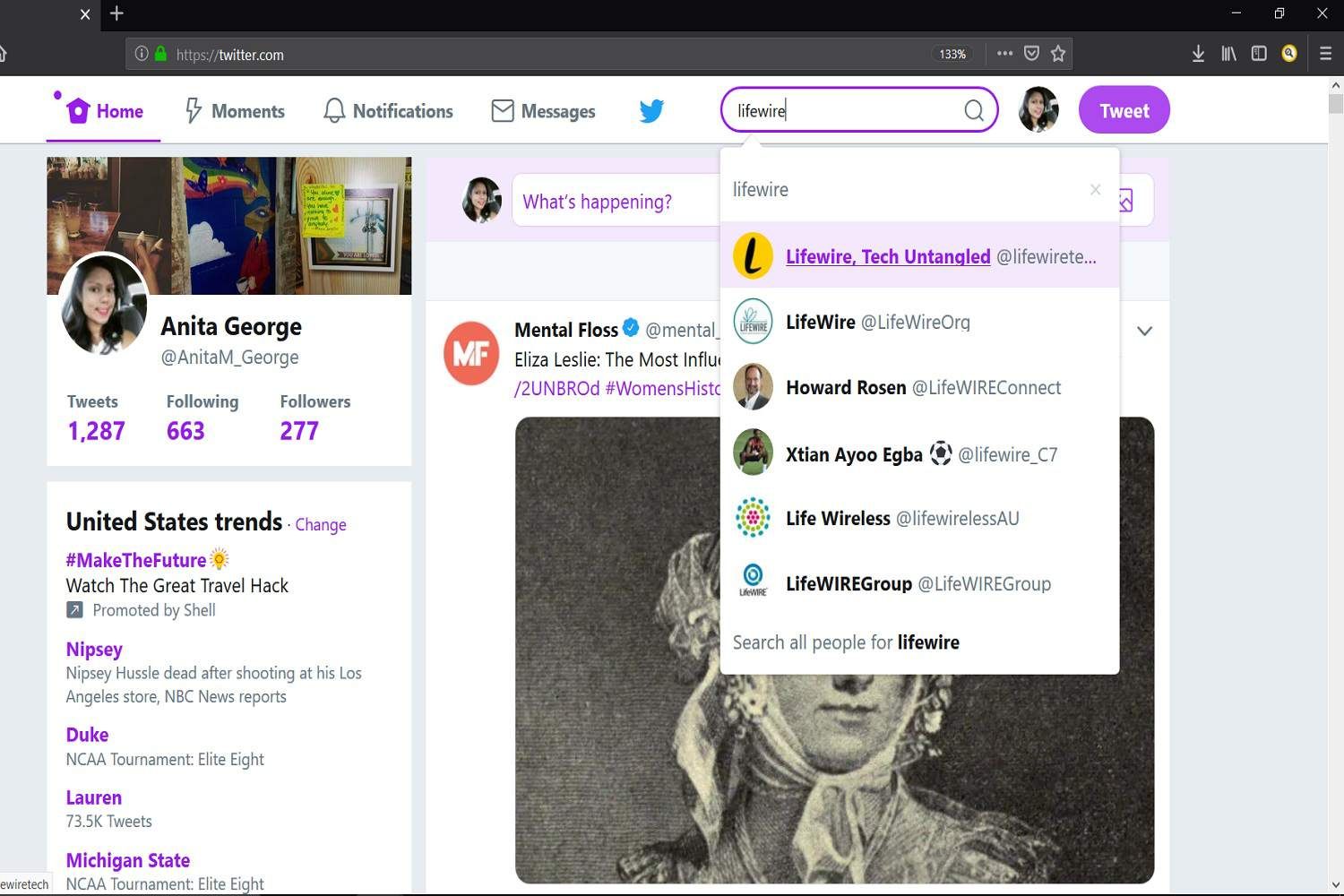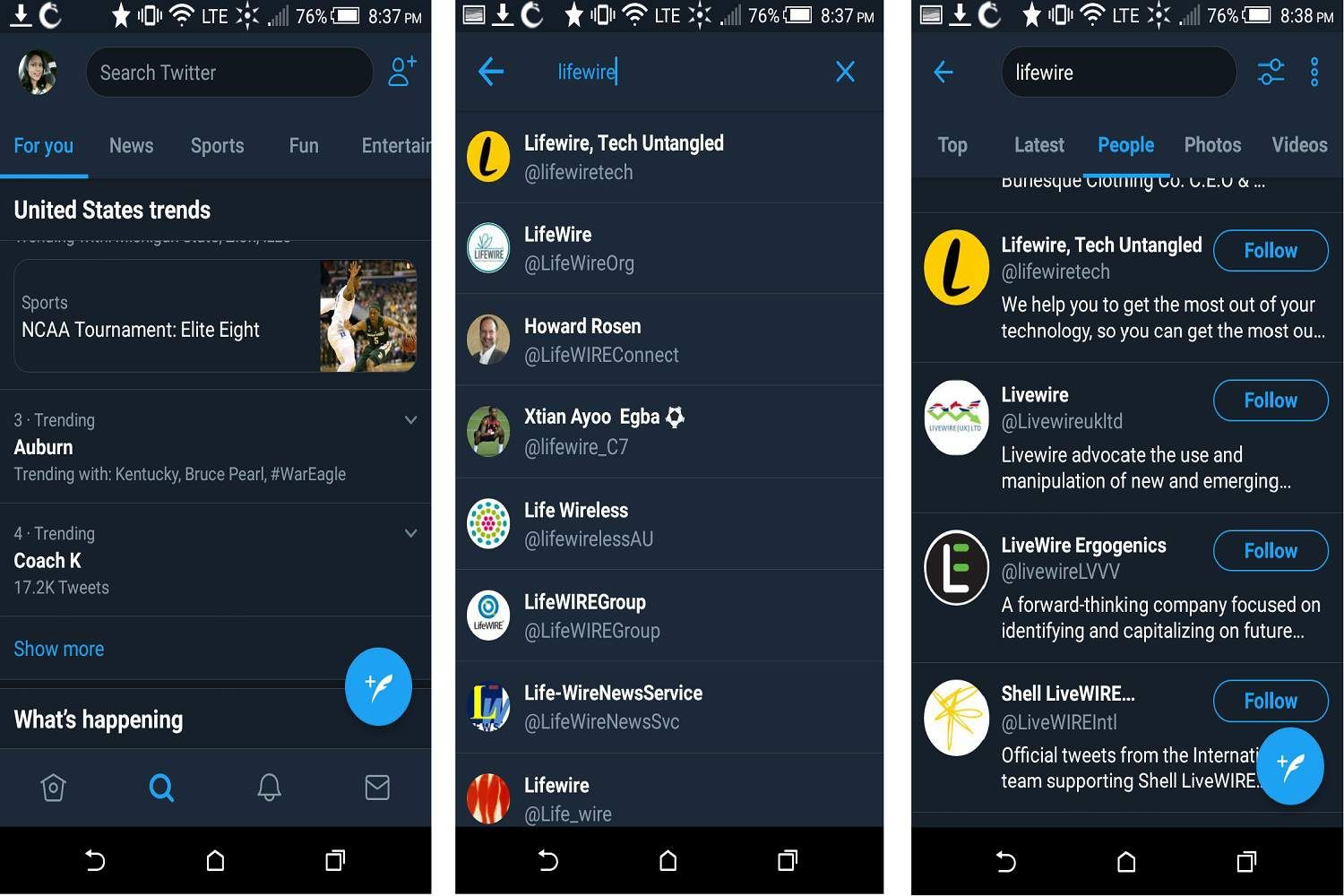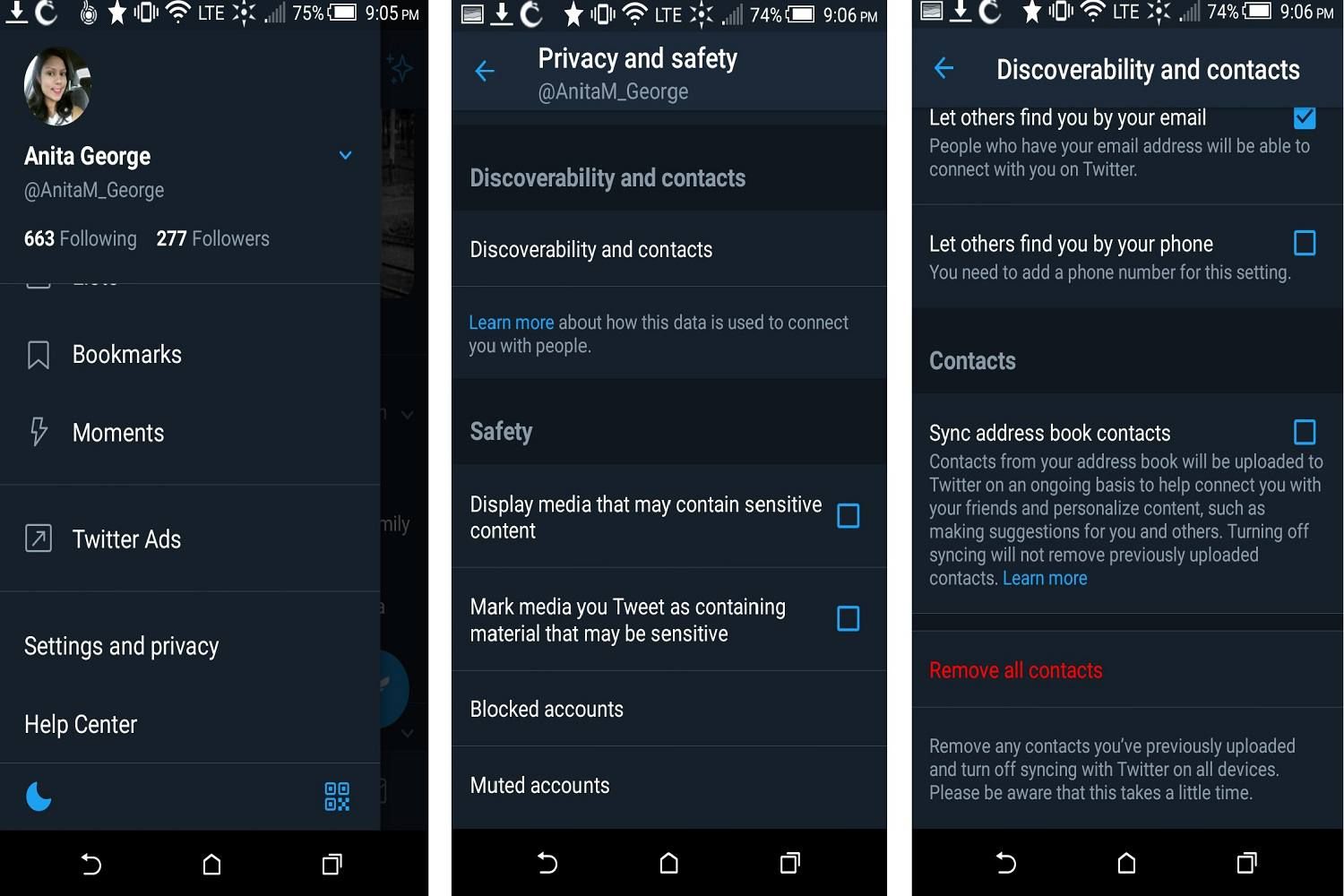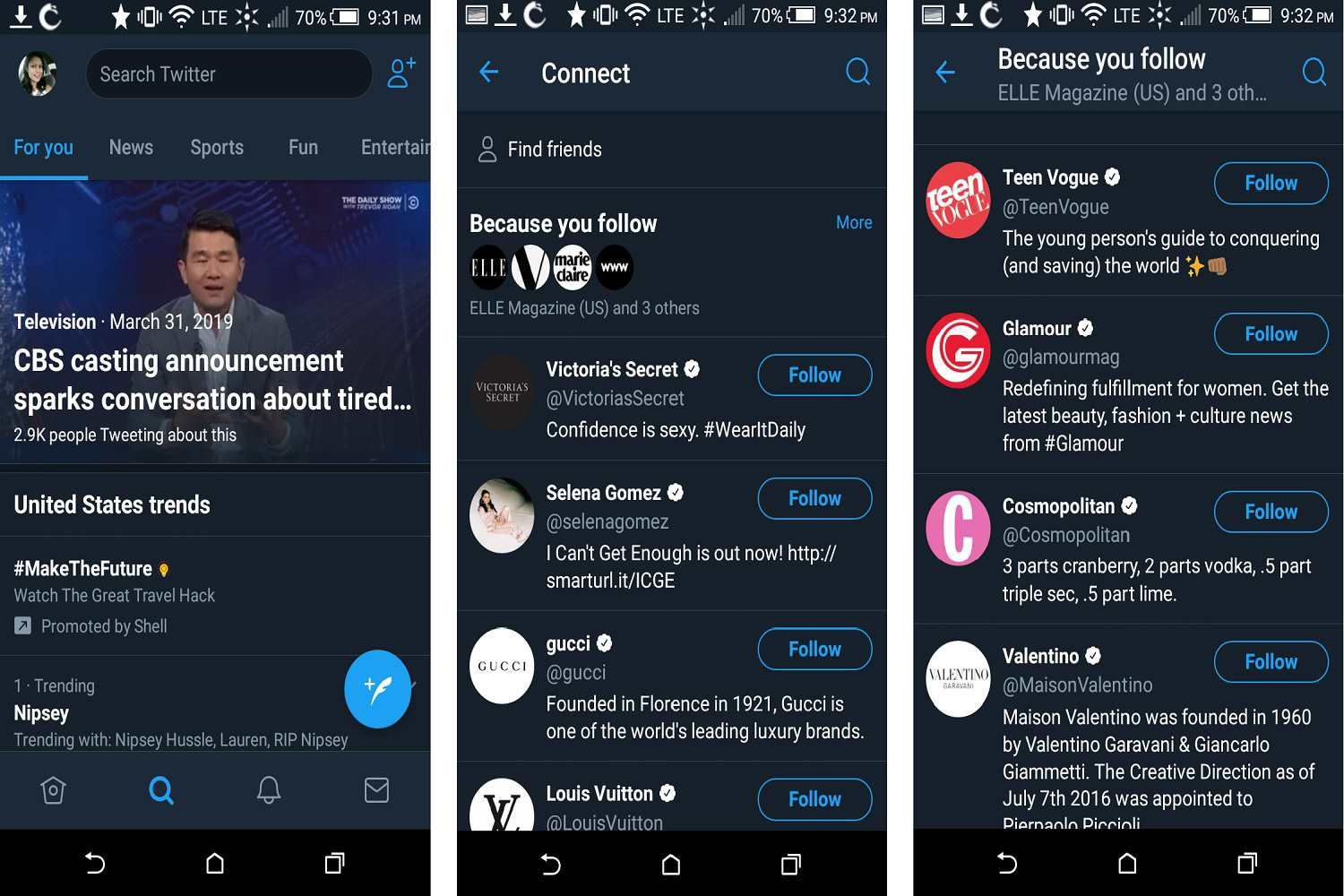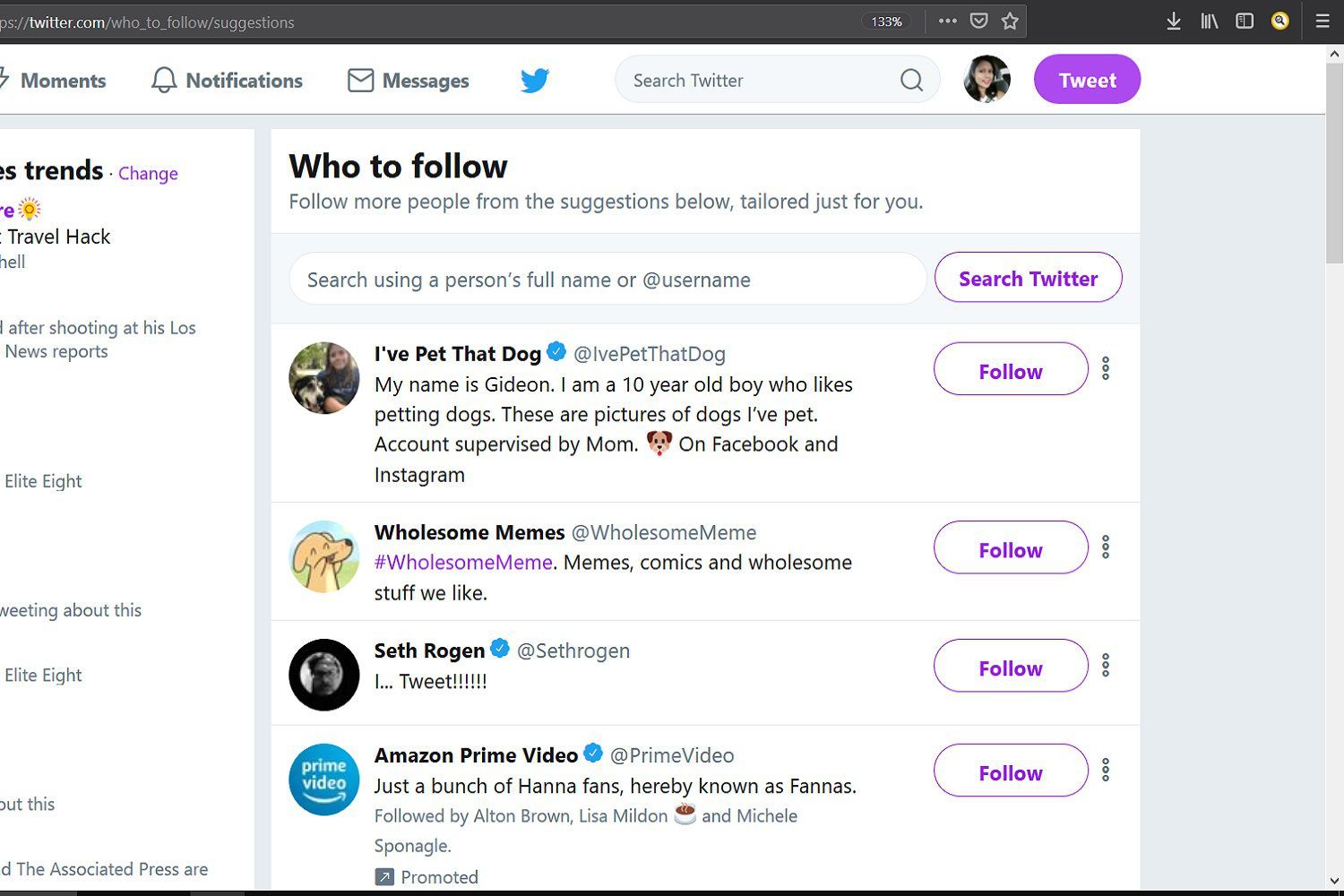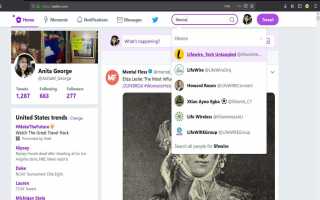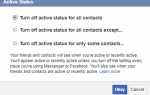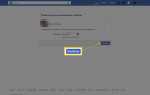Содержание
Если вы хотите найти своих друзей в Twitter или просто ищете предложения для новых и интересных учетных записей, есть много способов найти людей, которым вы интересуетесь, независимо от того, какое устройство вы используете для доступа к Twitter.
Следующие инструкции можно использовать независимо от того, используете ли вы доступ к Twitter через веб-сайт для настольных ПК или мобильное приложение Twitter для устройств Android или iOS.
Как найти кого-то в Twitter, используя его имя
Войдите в Twitter через Twitter.com или через мобильное приложение Twitter.
На веб-сайте Twitter: введите имя или имя пользователя или учетную запись, которую вы ищете, в поле поиска Twitter, а затем выберите их имя, чтобы просмотреть их страницу Twitter.
В приложении Twitter: нажмите увеличительное стекло в нижней части экрана введите имя или имя пользователя, которого вы ищете, в поле поиска, а затем нажмите на его результат поиска.

На сайте Twitter, если вы не видите пользователя, которого ищете, нажмите Войти для просмотра более полной страницы результатов поиска. В приложении снова нажмите поле поиска, чтобы открыть клавиатуру вашего устройства, затем нажмите Войти значок, чтобы открыть более полную страницу результатов поиска.
На странице с полными результатами поиска выберите люди вкладка, чтобы сузить результаты поиска только до учетных записей Twitter, которые имеют ваш поисковый запрос.

Как только вы найдете своего человека, выберите следить рядом с их именем или выберите их результат, чтобы просмотреть страницу их учетной записи Twitter.
Как найти кого-то в Twitter, используя адрес электронной почты или номер телефона
Даже если вы загрузите в приложение номера телефонов или адреса электронной почты своих друзей, вы все равно не сможете их найти, если в настройках конфиденциальности их учетной записи в Твиттере их учетные данные не будут найдены по контактной информации.
Откройте мобильное приложение Twitter и на главном экране коснитесь значка своего профиля, расположенного в верхнем левом углу экрана.
Нажмите Настройки и конфиденциальность > Конфиденциальность и безопасность.
Прокрутите вниз и нажмите Открываемость и контакты.
Нажмите Синхронизация адресной книги контактов чтобы включить его.

Приложение Twitter покажет вам учетные записи Twitter, связанные с вашими контактами.
Просмотрите вкладку «Подключение» в Twitter и функцию «Кто будет подписаться»
Если у вас нет конкретного человека, которого вы ищете, но вы хотите, чтобы предложения о новых учетных записях в Twitter следовали, вы можете воспользоваться вкладкой Connect в приложении Twitter или сайтом Twitter, которому нужно следовать.
Использование вкладки подключения приложения Twitter
Откройте приложение Twitter и коснитесь увеличительного стекла, расположенного внизу экрана.
Нажмите соединять Значок вкладки находится в правом верхнем углу экрана. Этот значок должен выглядеть как человек со знаком плюс (+) рядом с его головой.
Вы увидите короткий список предлагаемых аккаунтов. Эти предложения обычно основаны на аккаунтах, которые вы уже использовали.
Если вы видите понравившуюся учетную запись, нажмите следить рядом с именем учетной записи.

Если вы хотите увидеть более длинный список предложений, нажмите Больше на правой стороне экрана.
Это оно!
Используя Twitter, кто следовать
Если вы используете веб-сайт Twitter.com для поиска предложений по учетным записям Twitter, которым нужно следовать, вы будете использовать функцию «Кто следовать» на веб-сайте Twitter для настольных ПК:
Перейдите на сайт Twitter и войдите в свою учетную запись, если вы этого еще не сделали.
На домашней странице вашего аккаунта в Twitter найдите Кому следовать на правой стороне экрана.
Вы можете выбрать учетную запись из ограниченного списка предложений в этом разделе, выберите обновление чтобы показать разные учетные записи, или выберите Посмотреть все просмотреть полную страницу предложений.
Найдя понравившуюся учетную запись, выберите следить рядом с их именем, чтобы следовать их твиты.

Это оно!